La aplicación Phone Link de Microsoft ahora funciona con iOSque permite a los usuarios de iPhone vincular su teléfono inteligente a un Windows 11 PC para enviar y recibir mensajes y llamadas. La aplicación Phone Link ha ofrecido la capacidad de vincular dispositivos Android a PC con Windows desde hace un tiempo. Los usuarios de Android pueden acceder fácilmente a las notificaciones, llamadas telefónicas, mensajes de texto y fotos de su teléfono desde su PC con Windows. En dispositivos seleccionados, incluso pueden acceder a aplicaciones instaladas en su teléfono. Los usuarios también pueden transferir datos y archivos de forma inalámbrica entre teléfonos Android y PC con Windows.
Microsoft ahora ha hecho que Phone Link esté disponible para usuarios de iOS en 85 mercados de todo el mundo. Para configurar Phone Link para iOS, primero asegúrese de que Bluetooth esté activado tanto para el iPhone como para la PC con Windows y que ambos sean detectables. A continuación, busque ‘Enlace telefónico‘ en el menú de inicio de Windows. Si no aparece, verifique si hay una actualización de Windows disponible o descargue manualmente la aplicación Phone Link de Microsoft Store. Abra la aplicación y seleccione ‘iPhone‘ bajo la ‘Elige tu teléfono‘ sección. Escanee el código QR que se muestra en la PC para iniciar el emparejamiento de Bluetooth. En el iPhone, otorga los permisos necesarios para sincronizar mensajes, contactos y notificaciones en la PC. El iPhone ahora estará vinculado a la PC con Windows.
Limitaciones de Phone Link para iOS
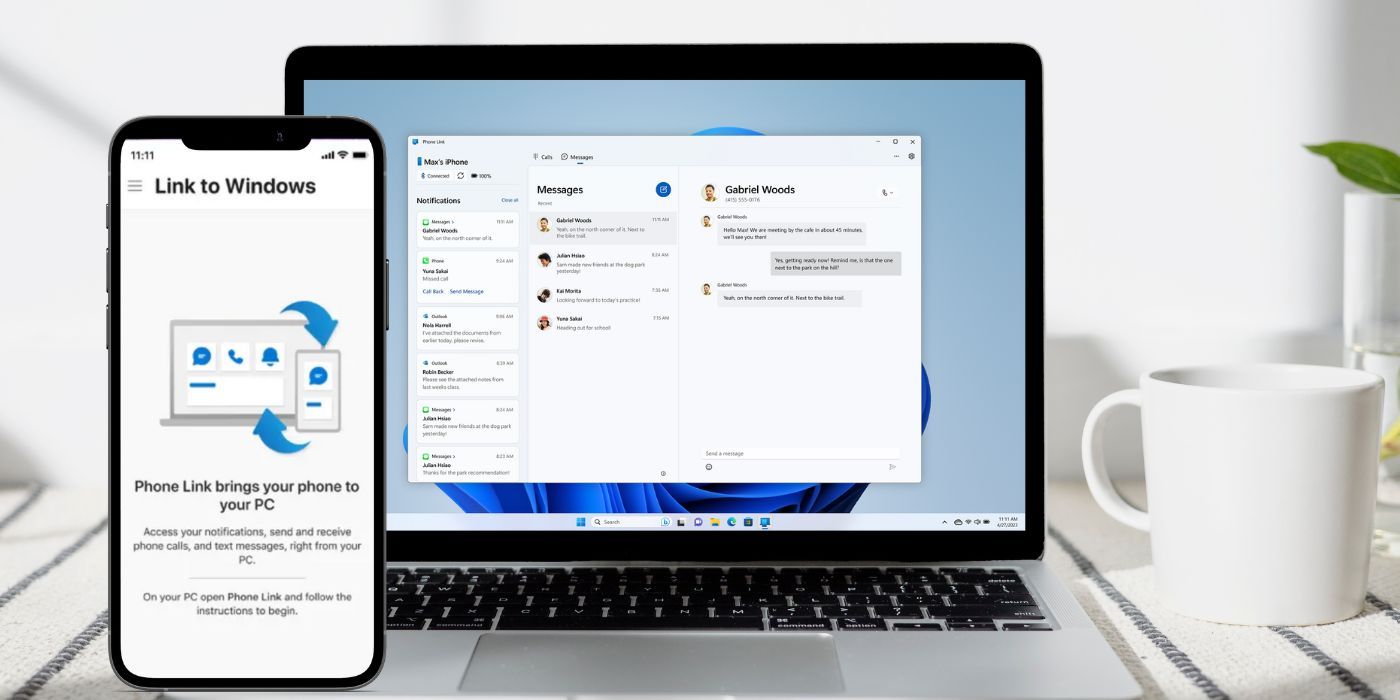
Dado que el teléfono inteligente y la PC están vinculados a través de Bluetooth, los usuarios podrán ver las notificaciones de su iPhone en su PC en tiempo real mientras se sincroniza en segundo plano. También podrán acceder a sus contactos en la PC. Además, los usuarios pueden recibir y responder mensajes desde su PC y enviar mensajes a contactos sincronizados. Las llamadas entrantes en el iPhone se mostrarán en la PC y los usuarios pueden optar por recibirlas o finalizarlas. En comparación con Phone Link para Android, la versión de iOS solo admite funciones básicas.
Phone Link para iOS tiene varias limitaciones, como la incapacidad de enviar medios como fotos o videos, o responder a mensajes grupales. Además, los usuarios no podrán ver su historial de mensajes completo en las conversaciones, ya que solo serán visibles los mensajes de texto enviados o recibidos a través de Phone Link. Debido a que la interfaz es simple y básica, la distinción entre burbujas azules y verdes en los mensajes de iPhone tampoco está disponible actualmente a través de Phone Link. Los usuarios tampoco podrán acceder a ninguna foto en su iPhone a través de Phone Link. Sin embargo, pueden integrar Fotos de iCloud con la aplicación Fotos de Windows para un fácil acceso en su PC.
Una vez que se configura Phone Link para iOS, los usuarios de iPhone pueden personalizar qué notificaciones de aplicaciones se sincronizan con su PC. Es importante tener en cuenta que Bluetooth debe estar habilitado en ambos dispositivos para que Phone Link funcione. Microsoft señala que los iPhone deben ejecutar iOS 14 y superior para usar Phone Link, y que los iPad no son compatibles. Para desvincular el iPhone, abra Phone Link para iOS en la PC con Windows, abra Configuración, vaya a ‘Mis dispositivos,’ seleccione el iPhone y haga clic en ‘Eliminar.’
Fuente: Microsoft
